我的系统环境:
虚拟机版本:VWmare10
虚拟机系统:Fedora14
主机系统: Win7旗舰版
Fedora14桥接方式上网的基本设置步骤:
1、首先设置虚拟机的上网方式为桥接方式:VMware->设置->硬件->网络适配器中选择桥接方式
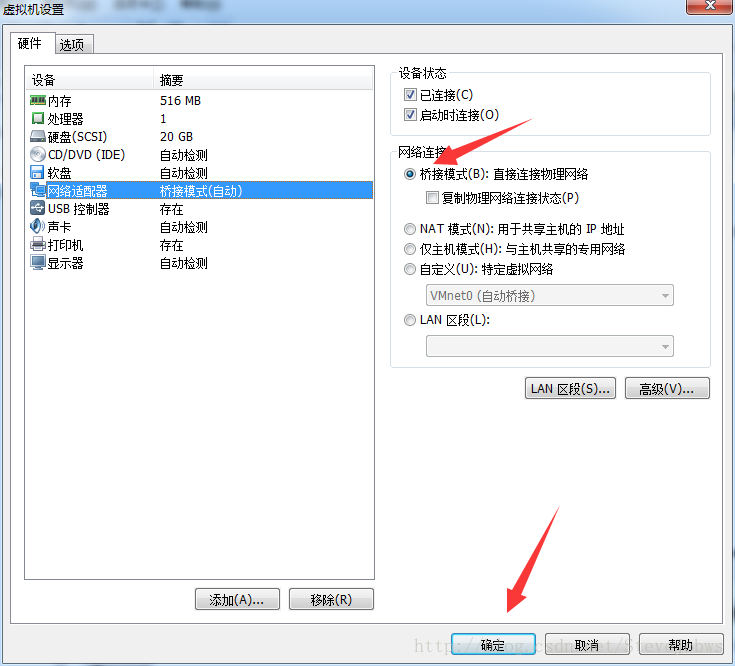
2、保证主机是可以上网的,我的主机通过无线路由器上网的,所以在编辑->虚拟网络编辑器->主机虚拟网络映射中将vmnet0设置成博通802.11n网络适配器。
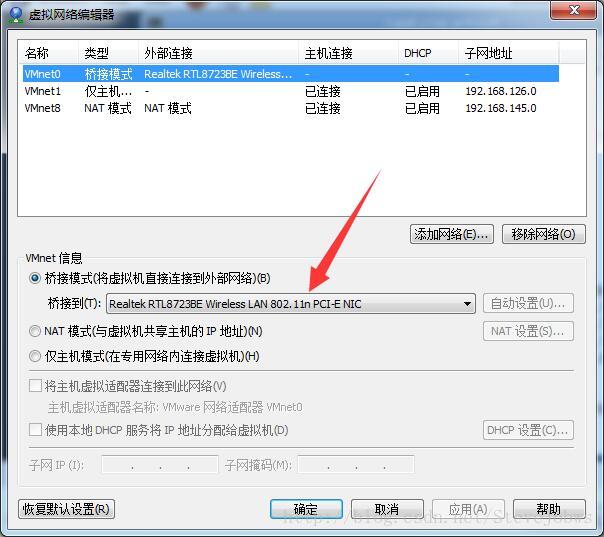
3、查看主机的实际IP地址,ipconfig /all查看到信息如下所示:
4、设置Fedora14网络文件:gedit /etc/sysconfig/network-scripts/ifcfg-eth0添加的信息如下图打印:
注意:
DNS1、DNS2的值要保证和主机的DNS值一致;
虚拟的IP要与主机IP在同一个网段;
5、设置好网络信息后保存文件。然后重启网络服务,使用命令:service network restart
最后测试一下网络是否可以用了,可以直接点击网页,也可以在终端中ping www.baidu.com进行测试
好了,设置完毕,我的网络设置已经成功了,虚拟机可以上网了,哈哈……











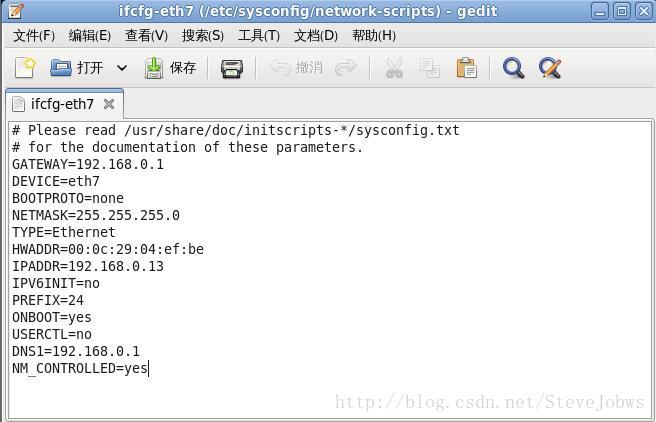
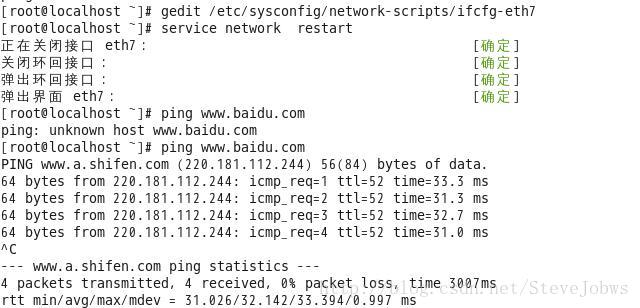














 5万+
5万+

 被折叠的 条评论
为什么被折叠?
被折叠的 条评论
为什么被折叠?








